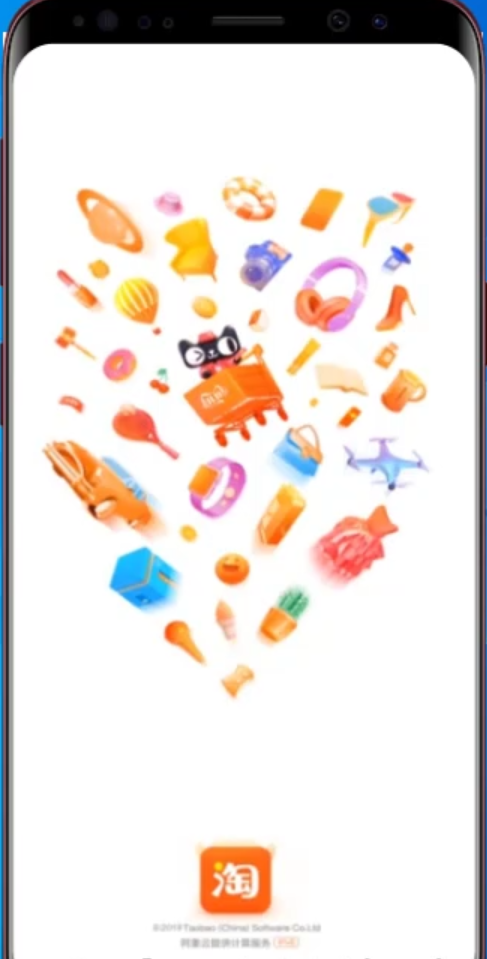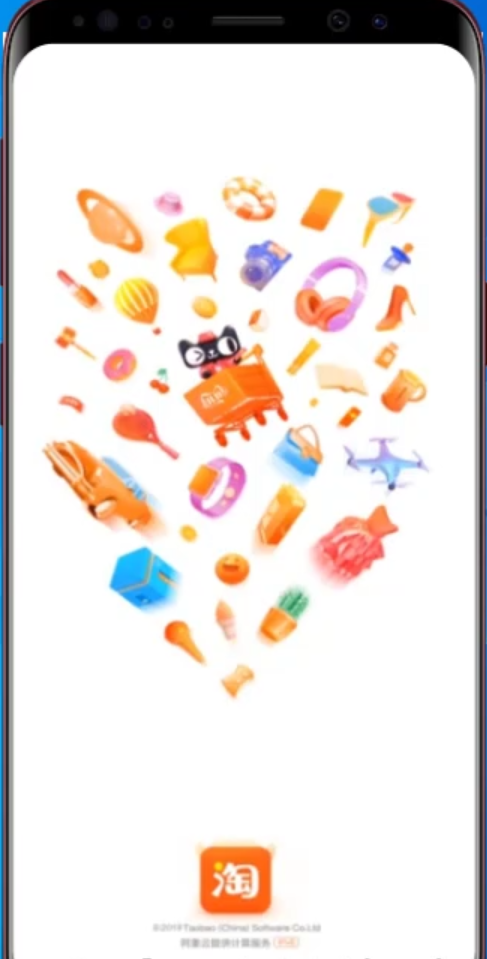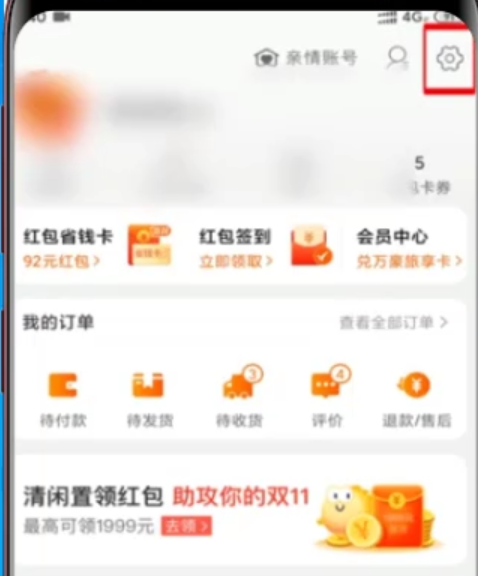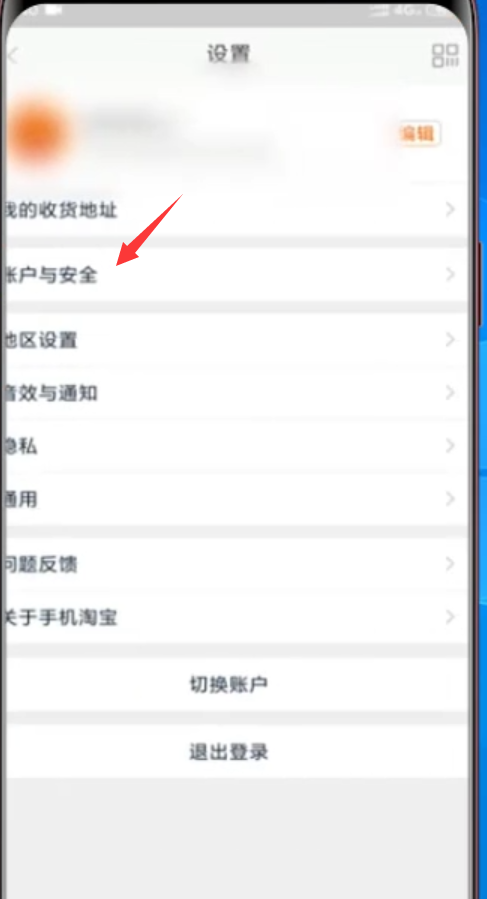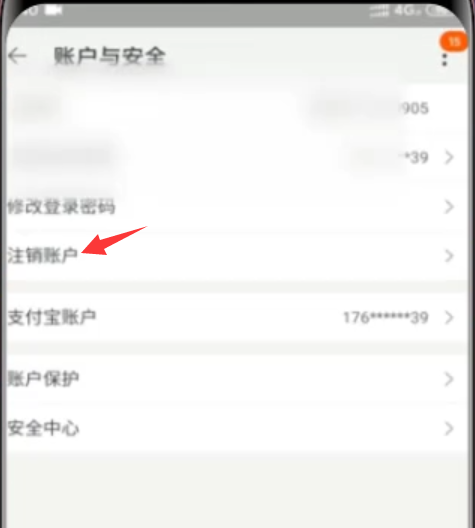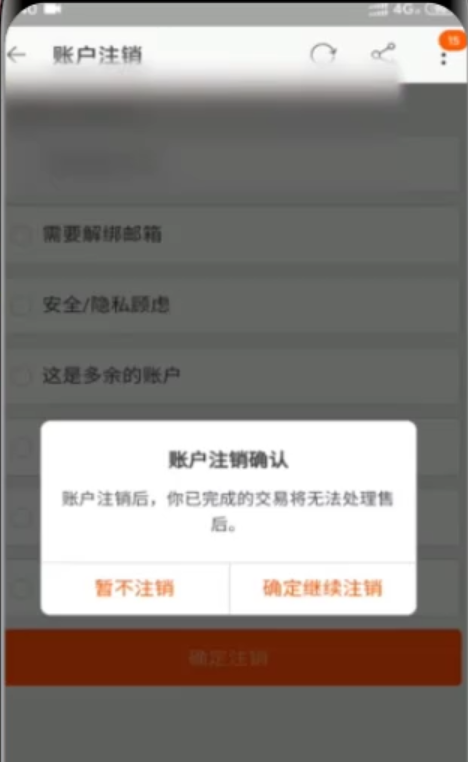Warning: Use of undefined constant title - assumed 'title' (this will throw an Error in a future version of PHP) in /data/www.zhuangjiba.com/web/e/data/tmp/tempnews8.php on line 170
怎么注销淘宝账号
装机吧
Warning: Use of undefined constant newstime - assumed 'newstime' (this will throw an Error in a future version of PHP) in /data/www.zhuangjiba.com/web/e/data/tmp/tempnews8.php on line 171
2020年09月12日 11:42:00
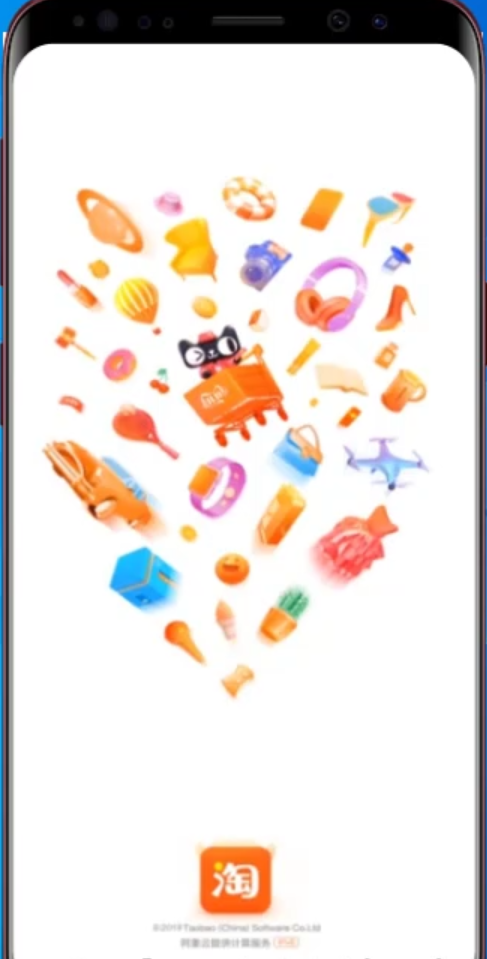
随着网络科技的发展,越来越多人学会在网上购物,通过注册淘宝账号,可以在淘宝网买东西,但是有些朋友不想在淘宝上网购,想把账号注销应该怎么做?下面小编教你怎么注销淘宝账号。
怎么注销淘宝账号
1、使用电脑或者手机都可以注销,下面以手机为例,打开手机上的淘宝APP。
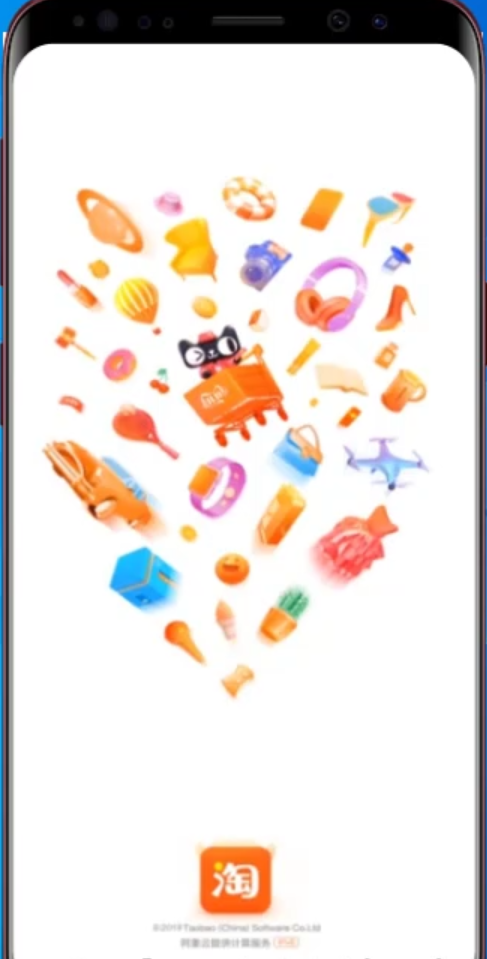
2、点击个人主页右上角的设置。
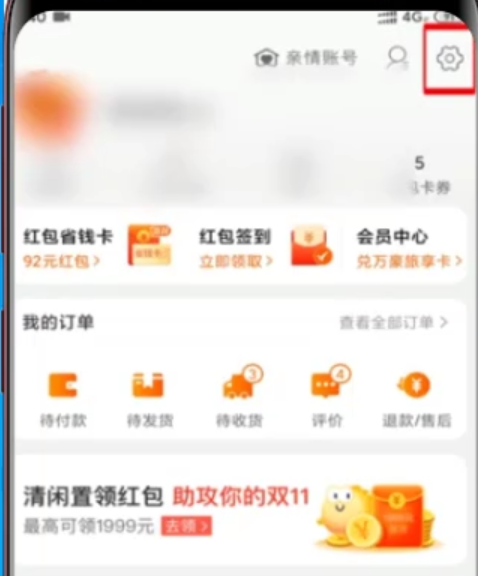
3、然后点击下面的“账户与安全”。
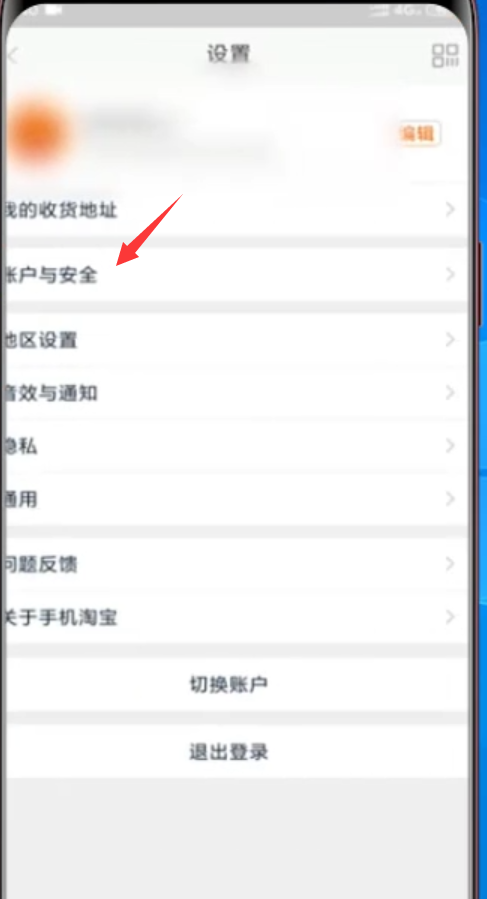
4、找到注销账户项,点击进入。
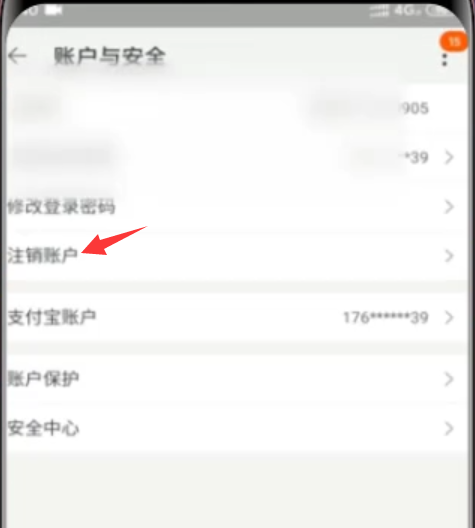
5、决定要注销之后,点击确定继续注销即可完成淘宝账号的注销。
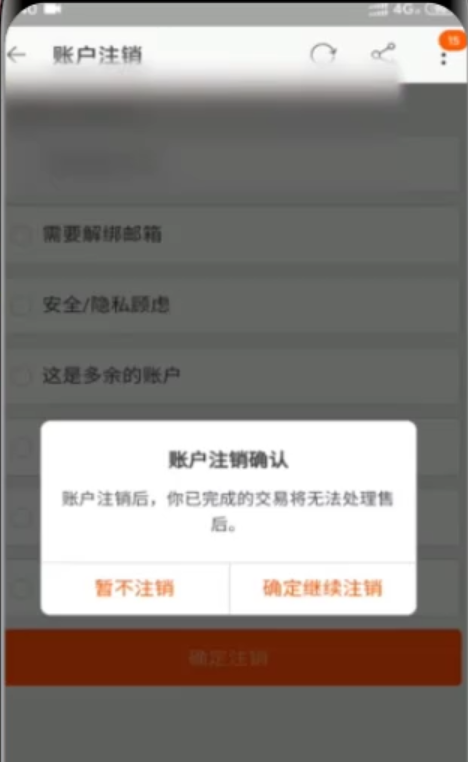
通过上面的方式就可以完成淘宝账号的注销,但是要注意的是,账号注销后所有数据都将清除。